Tôi thích khám phá các trình quản lý tập tin thay thế cho Windows. Tôi đã khen ngợi các trình quản lý hai ngăn như XYplorer, Fileside với nhiều ngăn, và Yazi dựa trên terminal. Gần đây, tôi đã sử dụng Directory Opus và có tin tốt cho những ai muốn có một trình quản lý tập tin hai ngăn nhanh chóng thay thế cho File Explorer.
Thẳng thắn mà nói, File Explorer trên Windows còn nhiều điều cần cải thiện. Nó chậm và cồng kềnh, và ngay cả với tính năng tab, nó vẫn không thể so sánh với tốc độ và khả năng của các lựa chọn thay thế khác. Directory Opus, giống như các lựa chọn thay thế khác, nhanh hơn hẳn so với trình quản lý tập tin mặc định của Windows. Ngoài việc nhanh, Directory Opus còn cung cấp nhiều tính năng hơn Explorer cũng như các trình quản lý tập tin khác. Hãy cùng tìm hiểu.
Đầy đủ tính năng
Directory Opus là một lựa chọn thay thế hấp dẫn cho trình quản lý tập tin trên Windows
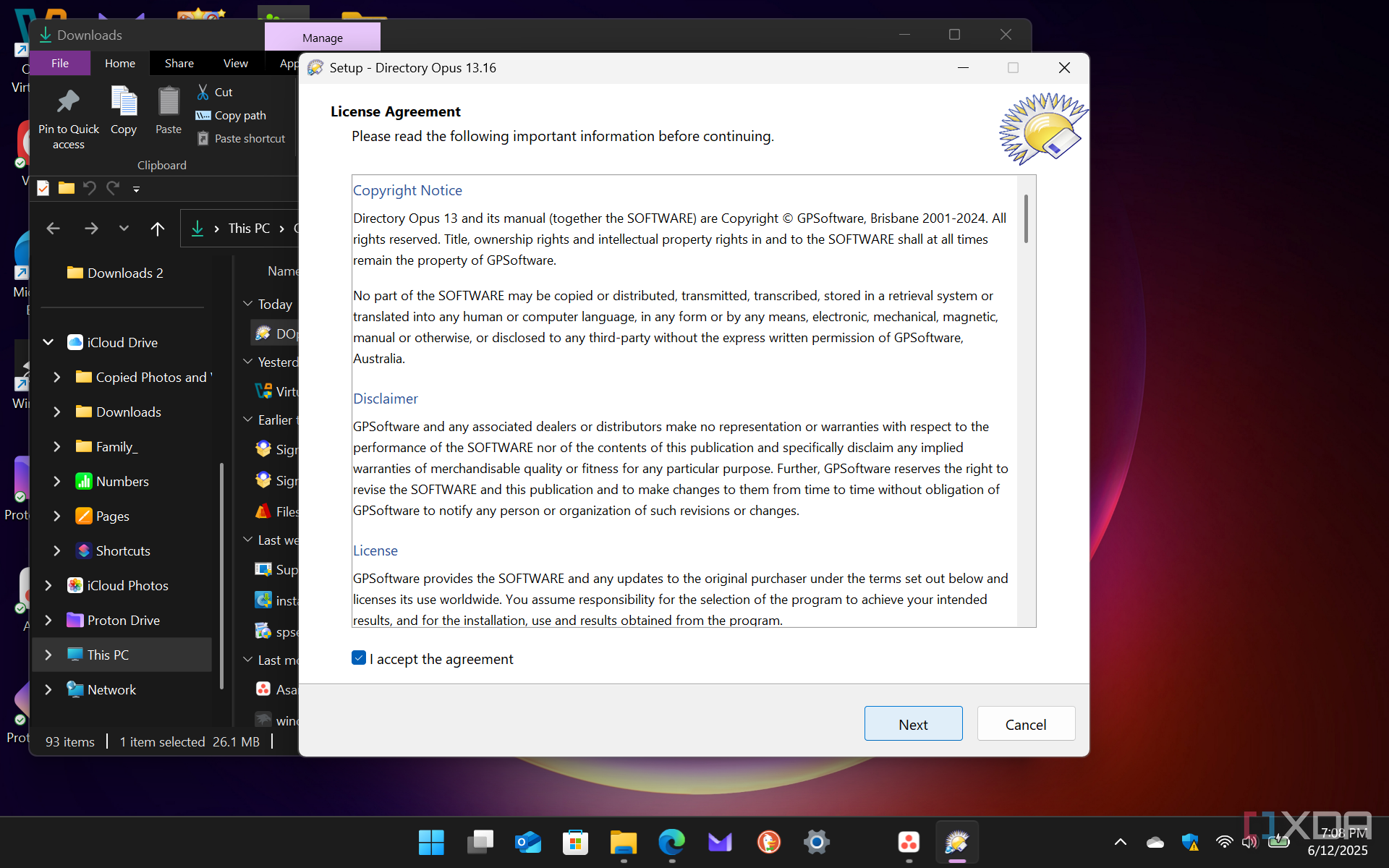
Trình quản lý tập tin này là thứ mà tôi ước mình đã sử dụng từ lâu. Nó có chế độ xem hai ngăn với nhiều tab, tìm kiếm nhanh hơn, tích hợp đổi tên tập tin hàng loạt, xem trước tập tin, sao lưu tập tin dễ dàng và nhiều tùy chọn cấu hình. Tôi thực sự bất ngờ với số lượng tính năng mà Directory Opus cung cấp.
Cài đặt Directory Opus rất đơn giản; tuy nhiên, có một vài điều cần lưu ý.
Trong quá trình cài đặt, nó cho phép bạn đặt làm trình thay thế Explorer, biến nó thành trình quản lý tập tin mặc định, chạy khi khởi động và kích hoạt tính năng nhấp đúp trên desktop để mở trực tiếp từ desktop, cũng như sử dụng trình xem trước hình ảnh. Điều đó cho phép bạn nhấp đúp vào tập tin hình ảnh để xem trước. Vì tôi muốn khám phá mọi thứ, tôi đã giữ tất cả các tùy chọn được kích hoạt. Tuy nhiên, bạn có thể thay đổi tất cả các cài đặt đó sau nếu muốn.
Vô tận khả năng và tốc độ
Trải nghiệm GUI nhanh chóng
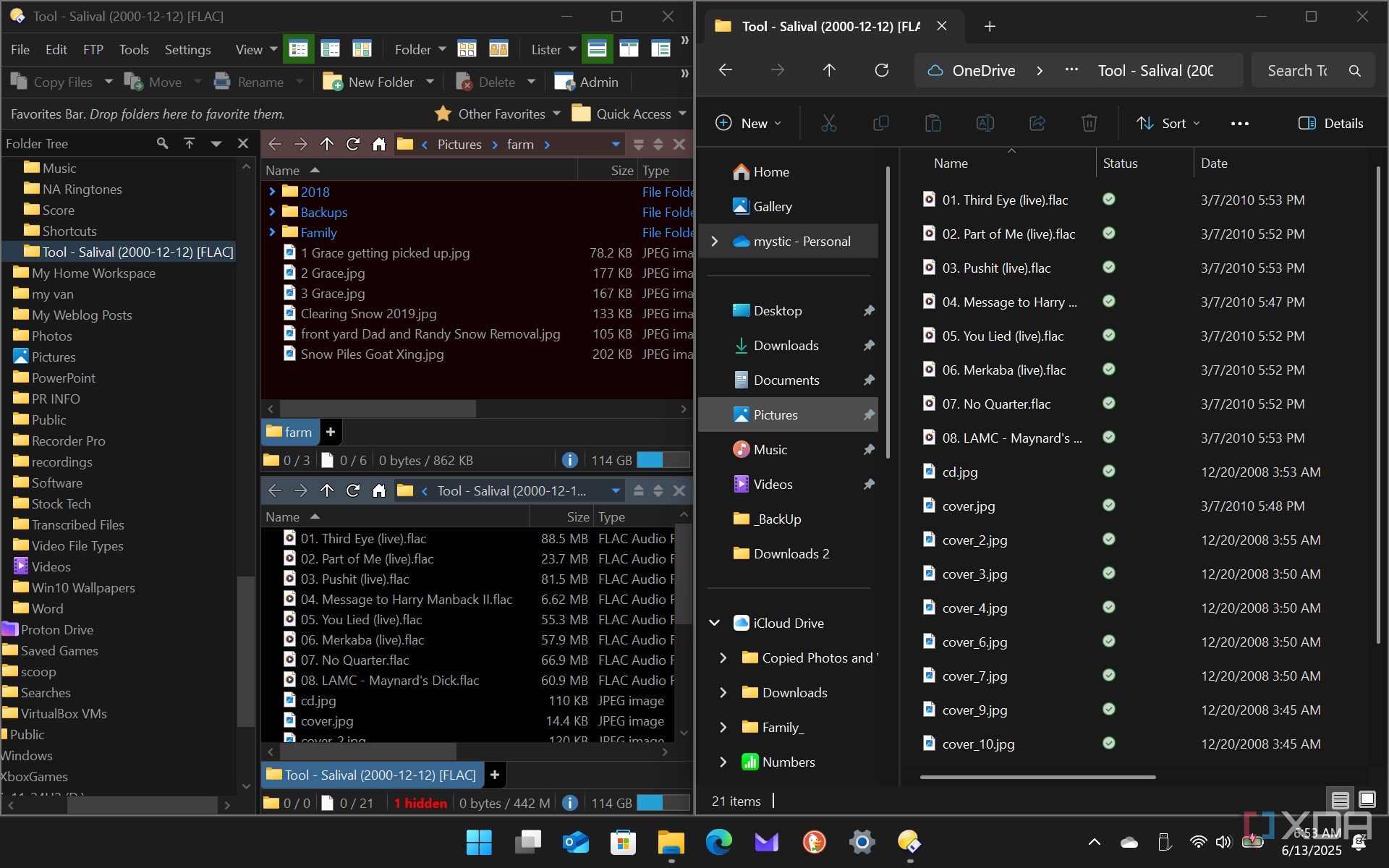
Trình quản lý tập tin Yazi được xây dựng bằng mã Rust và rất nhanh. Opus, ngược lại, được viết bằng C++, và có thể bạn nghĩ nó sẽ chậm hơn. Đó là một điểm hợp lý vì Yazi là trải nghiệm dựa trên terminal với vô số tổ hợp phím. Nhưng dù Opus dựa trên GUI, nó vẫn nhanh hơn File Explorer rất nhiều và theo tôi, nó còn thanh lịch hơn XYplorer.
Số lượng cài đặt tùy chỉnh mà bạn có thể thực hiện gần như vô tận. Tôi có thể phát các tập tin media trực tiếp trong ứng dụng, tùy chỉnh thanh công cụ theo ý muốn và tùy chỉnh nhiều phím tắt, điều này thực sự hữu ích.
Hai ngăn tốt hơn
Trải nghiệm tốt hơn so với tab hoặc nhiều cửa sổ
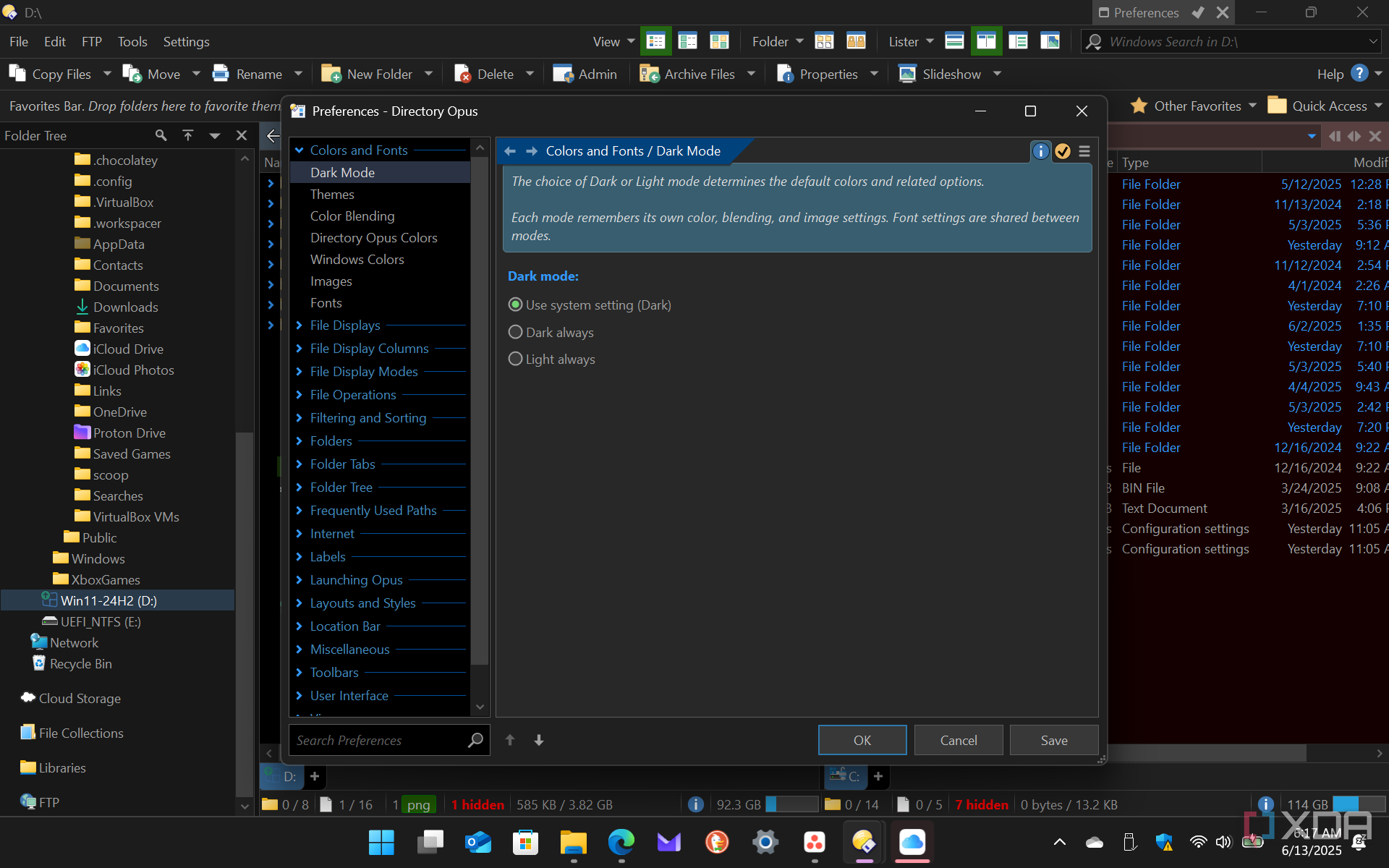
Như đã đề cập, tính năng tab trong File Explorer làm cho việc quản lý tập tin đơn giản hơn. Tuy nhiên, để di chuyển tập tin từ thư mục này sang thư mục khác dễ dàng, bạn cần mở nhiều phiên bản của nó. Bạn có thể kéo tập tin và thư mục từ thư mục này sang thư mục khác. Điều này không hiệu quả và làm phức tạp quy trình làm việc của bạn. Có chế độ xem hai ngăn như XYplorer và Directory Opus giúp tôi di chuyển tập tin hiệu quả hơn. Ngoài ra, mỗi ngăn cũng có các tab, cho phép tôi chuyển đổi giữa các ổ đĩa hoặc vị trí khác nhau và di chuyển tập tin đến nơi tôi muốn.
Tôi có thể hiển thị mỗi ngăn cạnh nhau hoặc xếp chồng dựa trên dự án tôi đang làm việc. Nó cũng bao gồm các cài đặt xem thú vị. Ví dụ, khi tôi thay đổi chế độ xem trong Directory Opus sang chế độ xem hình thu nhỏ, nó hiện lên thanh trượt để điều chỉnh kích thước hình thu nhỏ. Điều này đặc biệt hữu ích vì tôi có thị lực kém và cần các biểu tượng lớn hơn. Nhưng nếu tôi cần chế độ xem chi tiết, một điểm cộng khác đáng chú ý là bạn có thể chọn chế độ xem hình thu nhỏ + chi tiết. Tôi đánh giá cao điều này vì tôi có thể xem tập tin và thư mục cùng với các chi tiết như kích thước, loại, ngày sửa đổi và tạo, v.v. Giống như các trình quản lý tập tin khác, bạn có thể tùy chỉnh cột chi tiết bằng cách thêm hoặc loại bỏ các cột.
Tìm kiếm nhanh với tích hợp Everything
Tìm tập tin và thư mục nhanh hơn File Explorer
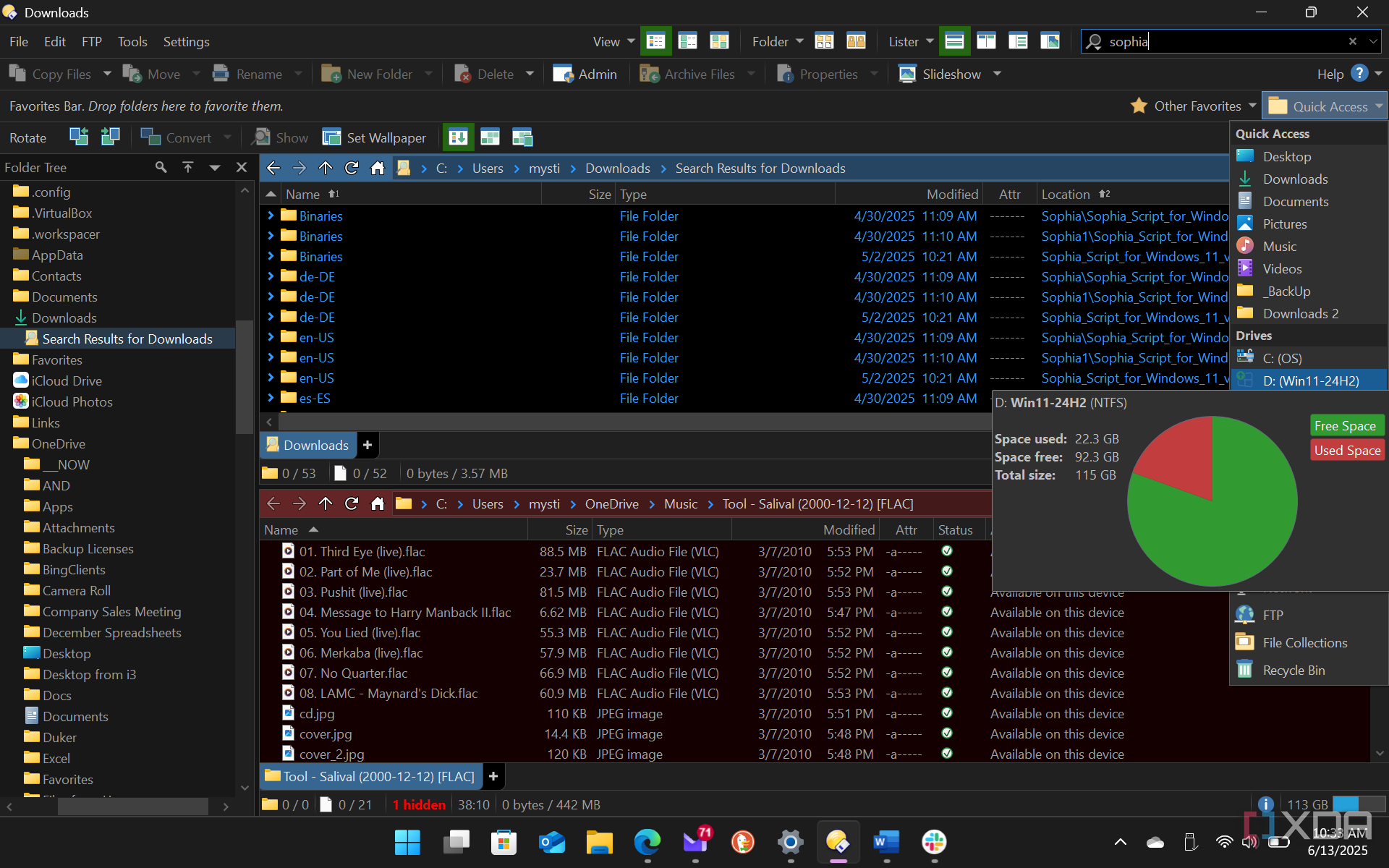
Khi bạn tìm kiếm tập tin và thư mục trên ổ đĩa với nhiều mục, nó mất quá nhiều thời gian để tìm chúng. Directory Opus tìm mục của bạn nhanh hơn Explorer tự thân nó. Tuy nhiên, nếu bạn cài đặt và chạy công cụ tìm kiếm và lập chỉ mục yêu thích của tôi, Everything, nó sử dụng công nghệ tìm kiếm tức thời của mình bằng cách tích hợp trực tiếp với trình quản lý. Điều này cho phép Opus tìm thấy những gì bạn cần nhanh hơn.
Có một vài cài đặt cần cấu hình để cho phép Directory Opus và Everything giao tiếp với nhau. Đặt Everything khởi động khi hệ thống khởi động (nó là một công cụ nhẹ) từ phần General của trang Tùy chọn Everything. Tiếp theo, chọn phần Indexes và kích hoạt các tùy chọn Index file size, Index recent changes, Index date created, và Index date accessed, và lưu các lựa chọn của bạn. Ngoài ra, nếu bạn có các ổ đĩa mạng, bạn cần đảm bảo không có ngoại lệ nào trong phần Exclude hoặc Folders.
Khi Everything đang chạy trong nền, Directory Opus sẽ tìm thấy nó. Tuy nhiên, nếu có vấn đề với việc giao tiếp giữa hai công cụ, bạn chỉ cần vào phần Settings -> Preferences -> Miscellaneous -> Advanced và đặt hành vi everything autolaunch thành True.
Đổi tên hàng loạt
Đổi tên tập tin mạnh mẽ mà không cần PowerToys
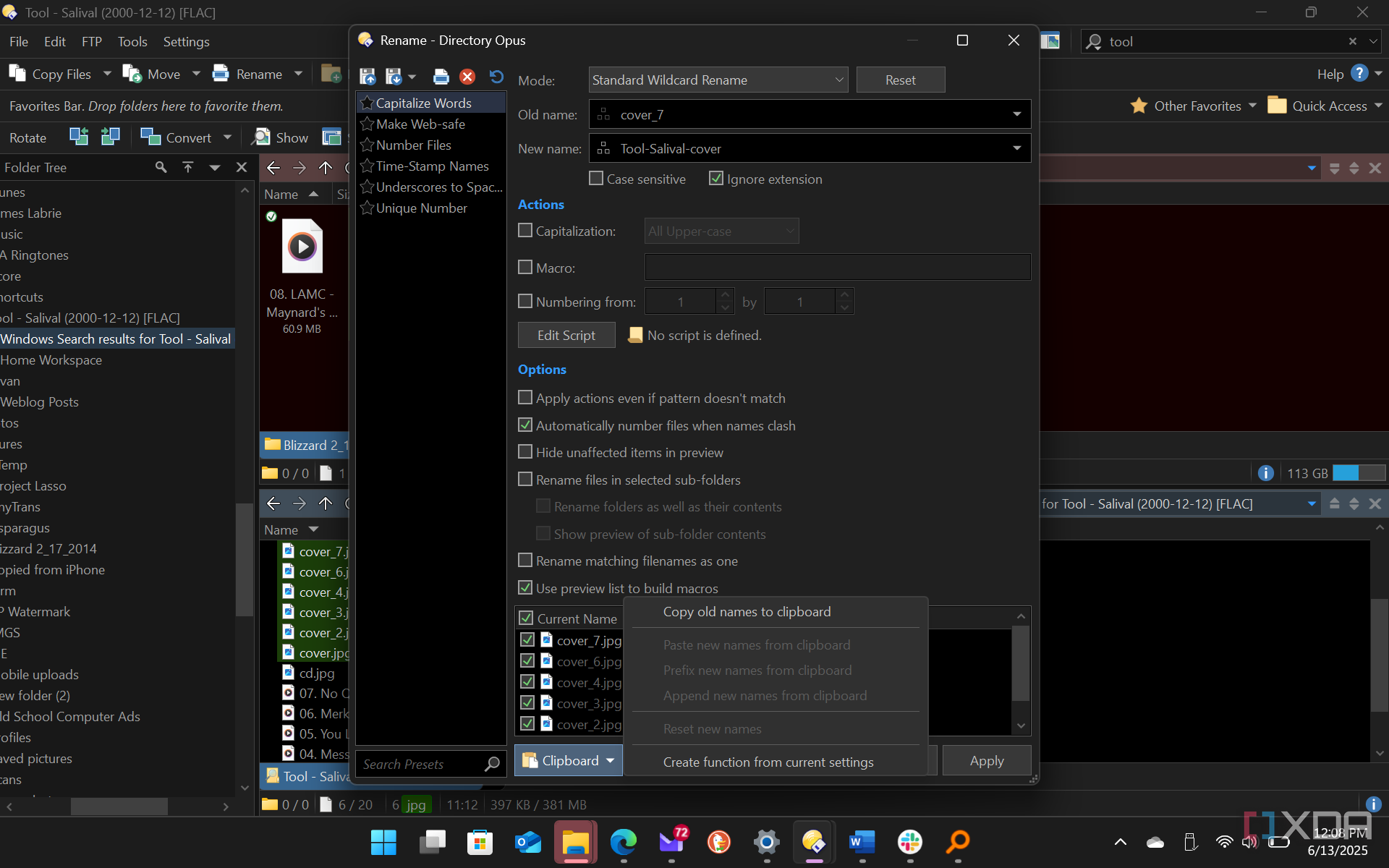
Có nhiều trường hợp bạn cần đổi tên hàng loạt tập tin khi làm việc trên Windows. Bạn có thể làm điều đó trong File Explorer hoặc bằng cách sử dụng công cụ PowerToys PowerRename. Đây là một tiện ích tuyệt vời, đừng hiểu lầm tôi. Tuy nhiên, Directory Opus có tính năng đổi tên tập tin hàng loạt tích hợp sẵn. Nó bao gồm đổi tên trực tuyến (như File Explorer), tùy chọn đổi tên đơn giản (sử dụng ký tự đại diện *), và tính năng đổi tên nâng cao. Phương pháp nâng cao cho phép sử dụng trình tạo macro để chỉnh sửa hàng loạt tên tập tin trong một lần, đổi tên theo kịch bản, chế độ, hành động, và nhiều hơn nữa. Vì vậy, khi bạn cần đổi tên hàng loạt tập tin, Directory Opus sẽ giúp bạn với khả năng tích hợp sẵn của nó.
Directory Opus là trình quản lý tập tin bạn nên sử dụng trên Windows
Có rất nhiều công cụ hữu ích để khám phá trong Directory Opus. Mỗi khi tôi sử dụng một lựa chọn thay thế mới cho File Explorer, tôi lại hào hứng và đặt nó làm trình quản lý tập tin mặc định của mình. Lần này cũng không ngoại lệ. Từ việc xem trước tập tin hai ngăn đơn giản đến đổi tên hàng loạt tập tin nâng cao, có rất nhiều lý do để sử dụng nó thay vì File Explorer.
Khi tôi tiếp tục sử dụng trình quản lý tập tin này, tôi phát hiện ra nhiều cách mới để quản lý tập tin hiệu quả hơn và cải thiện quy trình làm việc và năng suất của mình. Nó miễn phí dùng thử trong 30 ngày và sau đó yêu cầu mua giấy phép. Đối với người dùng đơn, giá là $89AUD và sau một tháng quản lý tập tin tuyệt vời, bạn có thể thấy rằng nó đáng giá. Tôi chắc chắn đang cân nhắc điều này vì đây là trình quản lý tập tin thay thế nhiều tính năng nhất cho Windows mà tôi từng sử dụng. Tuy nhiên, tôi cũng thích chế độ xem nhiều ngăn trong Fileside. May mắn thay, tôi có một tháng để quyết định.
